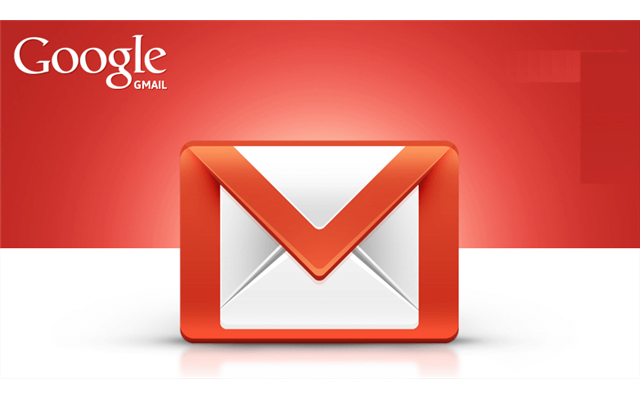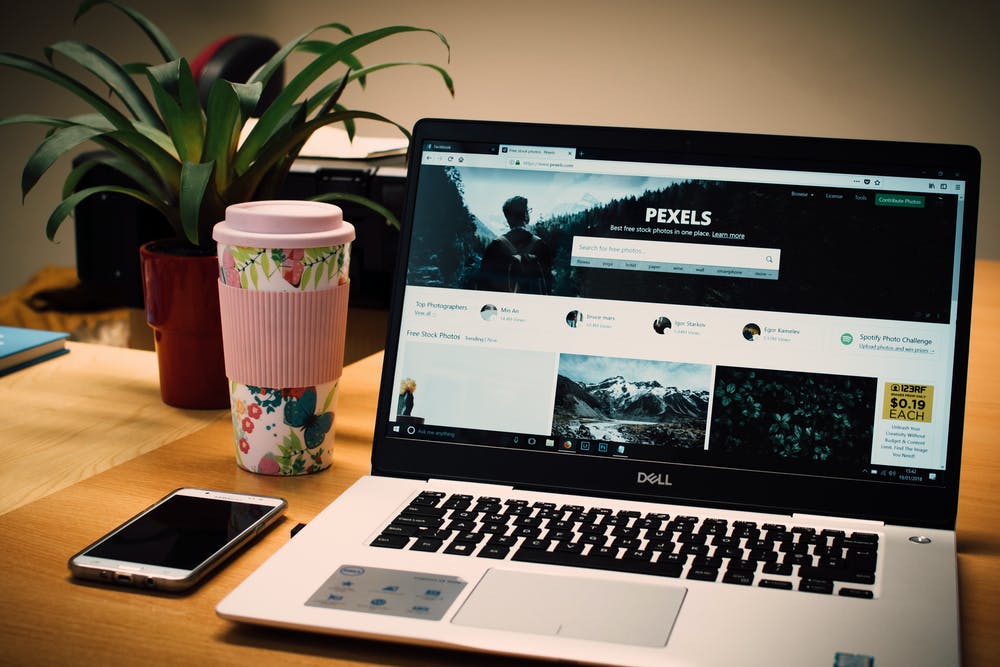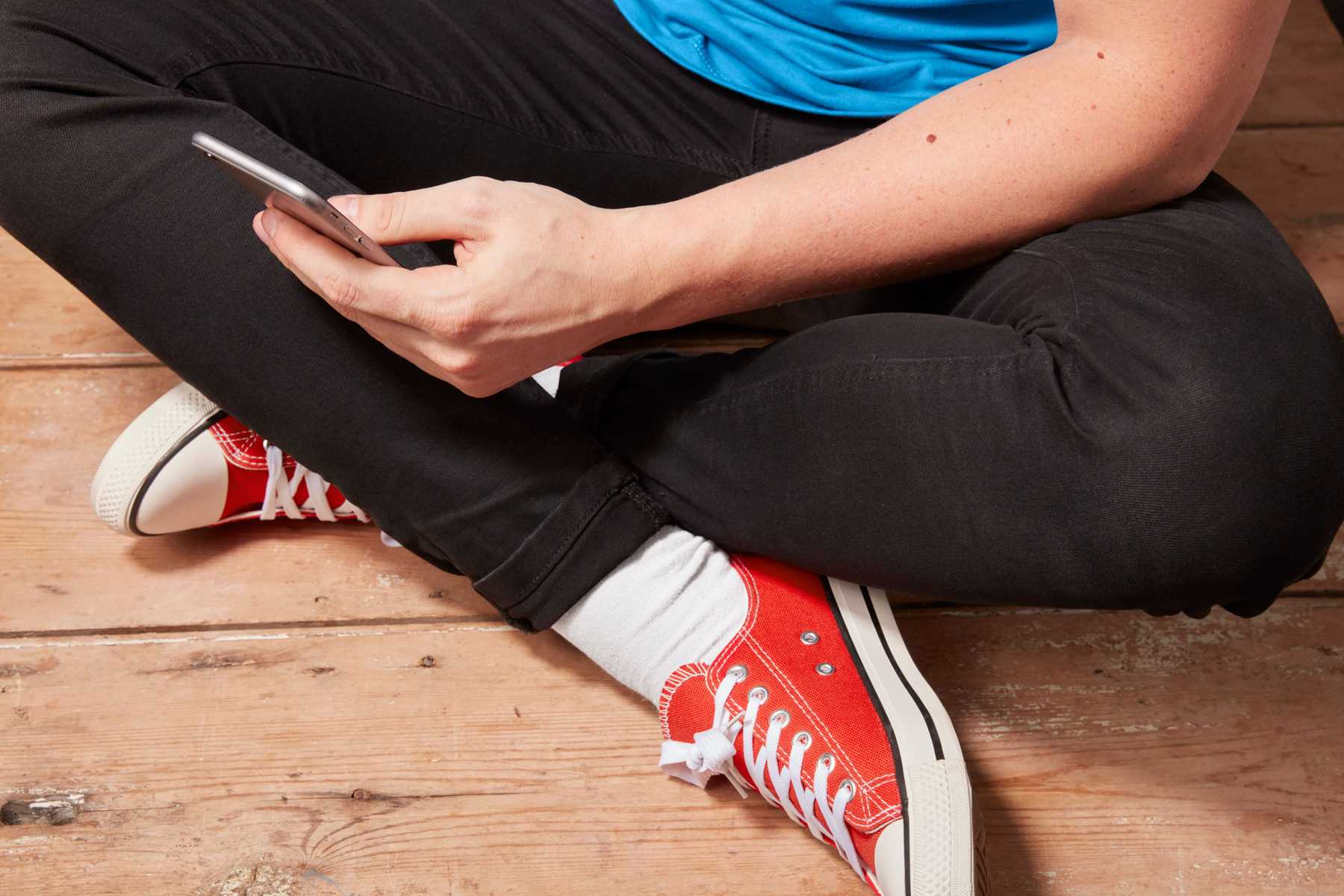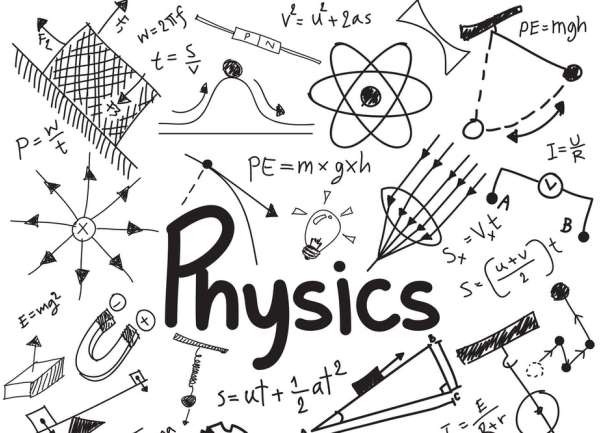Nếu bạn muốn tạo email trong Gmail bạn sẽ được yêu cầu xác minh mã kích hoạt số điện thoại. Đối với những người chỉ cần một tài khoản email thì việc này không thành vấn đề, nhưng đối với những người hoặc các tổ chức muốn tạo nhiều tài khoản email thì lại khá khó khăn. Thông thường mọi người sẽ lựa chọn giải pháp mua nhiều số điện thoại di động ( Thẻ SIM ) để có thể tạo nhiều email phục vụ cho mục đích của mình. Thế nhưng hôm nay Top On Seek sẽ giới thiệu đến bạn một thủ thuật nhanh chóng và dễ dàng để tạo Gmail mà không cần số xác minh số di động. Nói cách khác thì với thủ thuật này bạn sẽ có thể tạo nhiều tài khoản Gmail mà không cần sử dụng nhiều số di động hoặc mua nhiều thẻ SIM.
>>>> Bài viết gốc: Cách tạo Gmail không cần xác minh số điện thoại di động 2021

Mất bao lâu để tạo một tài khoản Gmail / Google?
Tài khoản Gmail cung cấp cho bạn nhiều tiện ích hiệu quả, điều này không đồng nghĩa với việc tạo Gmail là một việc khó khăn, thách thức. Bởi lẽ, tạo Gmail là một việc vô cùng đơn giản và dễ dàng. Bạn muốn biết nó đơn giản ra sao thì tìm hiểu cùng Top On Seek ngay sau đây nhé:
Phương pháp 1: Tạo gmail trên máy tính bằng trình duyệt Web
Mở trình duyệt Mozilla Firefox hoặc Google Chrome
Tạo gmail trên máy tính bằng trình duyệt Mozilla Firefox
- Trong menu trình duyệt Firefox bấm vào góc trên bên phải và chọn chế độ Cửa Sổ Riêng Tư hoặc mở tab mới.
- Sau đó, nó sẽ hiển thị trang mới và truy cập gmail.com
- Tiếp theo, chúng ta lập tài khoản Gmail mới.
Tạo gmail trên máy tính bằng trình duyệt Google Chrome
- Trong trình duyệt Google Chrome, nhấp vào góc trên cùng và chọn chế độ Cửa sổ ẩn danh hoặc mở tab mới.
- Sau khi hiển thị trang mới hãy truy cập gmail.com
- Tiếp theo, chúng ta nhấn chọn Tạo tài khoản mới.
- Điền vào tất cả các trường được cung cấp. Như Họ Tên, tên người dùng của email, mật khẩu, Ngày sinh, v.v..


- Cột Số điện thoại để trống. Sau đó trong phần Bỏ qua xác minh, hãy bỏ chọn nó và nhập hình ảnh xác thực (nếu có).
- Bước cuối cùng Nhấp vào BƯỚC TIẾP THEO.
Khi thực hiện hết các bước trên, bạn sẽ được nhắc thêm ảnh hồ sơ. Để nhanh chóng hoàn tất quá trình đăng ký tài khoản Gmail này, bạn chỉ cần bỏ qua bước này bằng cách nhấp vào “bước tiếp theo” hoặc “nhắc tôi sau” vì về cơ bản tài khoản Gmail mà bạn tạo đã hoàn tất và bây giờ bạn có thể sử dụng tài khoản Gmail của mình bình thường. Tham khảo thêm trong bài viết Đăng ký Gmail – Những thông tin thú vị về tài khoản Gmail.
Phương pháp 2: Tạo nhiều Gmail với số điện thoại đã được xác minh
Hãy thử phương pháp này nếu bạn đã lỡ xác minh số điện thoại di động ở lần tạo trước.
Nếu bạn gặp bất kỳ lỗi nào trong phương pháp này, hãy Bình luận bên dưới.
Làm cách nào bạn có thể Tạo nhiều tài khoản Gmail với trạng thái đã xác minh số điện thoại? Như đã nói trong bài viết gốc trước đây, Google giới hạn chỉ được tạo 5 tài khoản Gmail cho một số điện thoại di động. Vì những hạn chế này mà nhiều người đã thực hiện chào bán tài khoản Gmail. Mua tài khoản Gmail là việc bình thường và hợp pháp nếu bạn có tài chính “rộng rãi”, bận nhiều việc, lười biếng hoặc các lý do khác. Đây là giải pháp phù hợp nếu bạn muốn có nhiều Gmail trong trường hợp đã lỡ xác minh số điện thoại khi tạo Gmail.
Cách tạo nhiều Gmail chỉ với một số điện thoại di động 2021
- Việc lập tài khoản Gmail mới với một số điện thoại di động như bình thường. Hoặc chỉ sử dụng tài khoản cũ mà bạn đã tạo trước đó.
- Bây giờ Đăng nhập bằng tài khoản Gmail đã được tạo và xác minh Số điện thoại di động.
- Nhấp vào biểu tượng Hình ảnh ở góc và nhấp vào “My Account”.

- Trong Personal info & Privacy chọn Your Personal Info

- Trong Personal info nhấp vào “Phone option” có chứa số điện thoại đã đăng ký

- Tiếp theo Nhấp vào tùy chọn chỉnh sửa sau đó chọn “remove number” và xác nhận xóa.

- Bây giờ Số của bạn đã là số mới có thể tạo Gmail mới. Bằng cách lặp lại quá trình này, số của bạn sẽ không bị đưa vào danh sách đen.
Lưu ý khi xem nhiều Email trong ứng dụng Gmail điện thoại
Hãy bắt đầu với một ví dụ về tài khoản Gmail premiuminfo@gmail.com. Bây giờ, nếu chúng ta gửi thư đến bất kỳ địa chỉ email nào dưới đây, tất cả chúng sẽ chuyển đến cùng Hộp thư đến của tài khoản Gmail bên trên:
- toponseek@gmail.com
- top.onseek.@gmail.com
- top.on.seek.info@gmail.com
- topon.seek+fo@gmail.com
- top+onsee.k.@gmail.com
Vì vậy, về cơ bản tất cả những email này có nhiều hộp thư đến, tuy nhiên bạn sẽ có thể nhìn thấy thư của mình dù ở tài khoản nào khi bạn đăng nhập và lưu chúng cùng một thiết bị.
Và đồng thời cũng bỏ qua những gì theo sau dấu (+).
Cách tạo Gmail trên điện thoại hoặc bản giả lập
Bước 1: Điều đầu tiên là bạn cần có một thiết bị Android hoặc phần mềm giả lập Bluestacks được cài đặt trên PC (Tải xuống phần mềm Bluestacks trên PC của bạn và cài đặt như bình thường).
Bước 2: Mở phần mềm Bluestacks trên máy tính của bạn. Sau đó, vào cài đặt Bluestacks và nhấp vào Google để tạo Gmail cá nhân. (Trong Android, đi tới Settings =>Accounts =>Add Account =>Google)

Bước 3: Thêm tài khoản google mới.
Bước 4: Sau đó nhập họ, tên, chọn tên người dùng email, thiết lập email khôi phục, nhập xác minh Captcha. Và bạn đã tạo Gmail cá nhân thành công.
Bước 5: Lưu ý rằng nếu bạn chưa thiết lập email khôi phục thì nó sẽ yêu cầu xác minh số điện thoại sau 2-3 ngày. Vì vậy, tôi đề nghị bạn thêm email khôi phục. Email khôi phục được sử dụng để khôi phục tài khoản email của bạn khi bạn bị mất mật khẩu.
Đây là cách dễ dàng để tạo Gmail cá nhân mà không cần xác minh số điện thoại trên thiết bị di động.
Cách tạo Gmail bằng số điện thoại ảo đơn giản, an toàn
Hiện nay có rất nhiều trang web, ứng dụng cung cấp số điện thoại dùng một lần. Dù vậy, nếu bạn muốn nhận số điện thoại miễn phí để xác minh gmail, bạn cần phải mất nhiều thời gian tìm kiếm một số di động “giả” để thực hiện tạo và xác minh Gmail mới.
Thế nhưng không phải trang web nào cũng sẽ như vậy. Một số trang web lấy số điện thoại áo được đánh giá cao.
Lưu ý: Đừng quên ghi lại số bạn đã sử dụng để xác minh Gmail, Điều này có thể hữu ích khi bạn đang cố gắng truy cập từ một Vị trí khác hoặc IP khác.
Các trang web cung cấp số điện thoại ảo
Dưới đây là một số trang web cung cấp cho bạn Số điện thoại dùng một lần miễn phí và Xác minh SMS trực tuyến:
- SMS Online Now,
- SMS Online,
- SMS Online For Free|Free US/UK/SE/AU/NO/GE Virtual Numbers, Free Online Phone
- SMS Online | Free SMS | SMS Online.
Nếu bạn cần một số lượng lớn số điện thoại di động mà các trang web trên không thể đáp ứng đủ. Bạn có thể tham khảo thêm:
- SmsPva.com
- Get-Sms.com
Các ứng dụng cung cấp số điện thoại ảo
Ứng dụng TextNow

TextNow là Nền tảng lớn nhất để gọi điện và nhắn tin miễn phí, Gói cơ bản của họ bắt đầu từ $9,99. Bạn có thể dùng thử gói cao cấp của họ nếu dự định sử dụng dịch vụ Cao cấp.
Ứng dụng 2ndLine

2ndLine là ứng dụng thứ hai của hoa Kỳ hoặc Canada hoạt động trên điện thoại thông minh, máy tính bảng của bạn như một hệ thống điện thoại doanh nghiệp đầy đủ tính năng. Gọi và nhắn tin từ một số riêng trên các thiết bị mà bạn và nhóm của bạn đã có, qua Wi-Fi hoặc mạng di động hiện có của bạn, với bất kỳ ai ở Hoa Kỳ và Canada.
Nextplus Free SMS Text + Calls

NextPlus có cả dịch vụ cao cấp và dịch vụ Miễn phí với quyền truy cập không giới hạn vào số điện thoại và dịch vụ Gọi điện của họ. Ứng dụng dịch vụ cao cấp được đặt tên là NextPlus Go với các tính năng và số lượng bổ sung. Bạn không cần mạng cung cấp hỗ trợ khi cài đặt NextPlus.
Video hướng dẫn tạo Gmail thông minh, nhanh, ổn định 2021
https://www.youtube.com/embed/t2eYVs7M_ME?enablejsapi=1&autoplay=0&cc_load_policy=0&cc_lang_pref=&iv_load_policy=1&loop=0&modestbranding=0&rel=1&fs=1&playsinline=0&autohide=2&theme=dark&color=red&controls=1&Video hướng dẫn tạo gmail chi tiết 2021
Lời kết
Trên đây là phương pháp tạo nhiều tài khoản gmail miễn phí mà không cần xác minh số điện thoại di động cực kỳ hữu và hiệu quả. Bạn có thể gặp phải một số vấn đề khi Google cập nhật. Nhưng Top On Seek sẽ thường xuyên và nhanh chóng cập nhật những phương pháp mới nhất cho bạn.